在哪修改Win11文件后缀 修改Win11文件后缀的图文方法
更新时间:2024-02-08 16:09:00作者:mei
电脑文件后缀名相当于文件的身份证,通过后缀名称就可以知道文件类型,需要使用什么软件打开。有时候遇到win11系统打不开文件的情况,可以试着修改文件格式类型,那么怎么操作?接下去图文讲解修改Win11文件后缀的方法。
解决方法如下:
1. 按键盘上的【 Win + S 】组合键,打开系统搜索。输入【文件资源管理器选项】,然后点击【打开】系统给出的最佳匹配【文件资源管理器选项控制面板】。
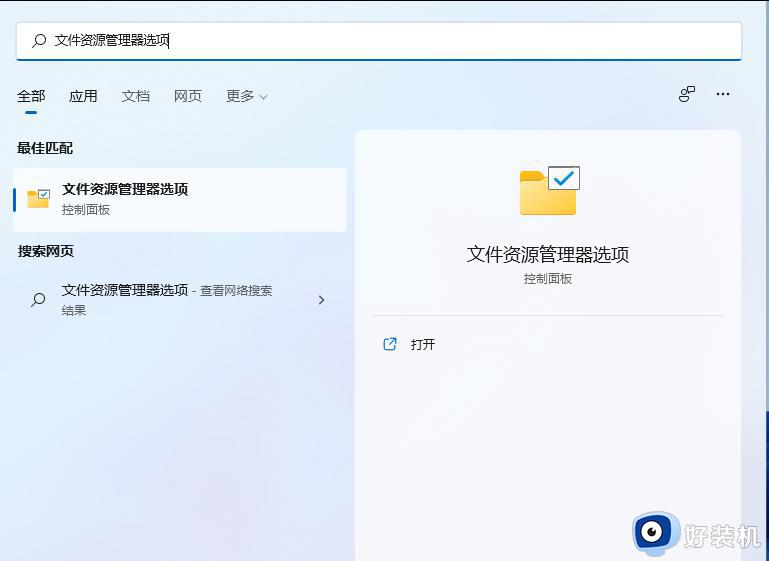
2. 文件资源管理器选项窗口,切换到【查看】选项卡,然后在高级设置下,找到并【取消勾选】隐藏已知文件类型的扩展名,再点击【确定】保存设置。
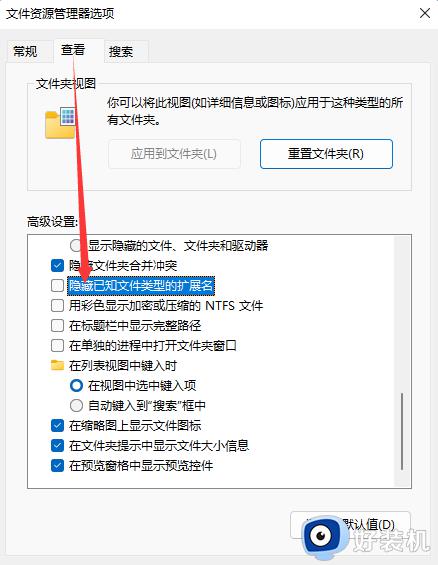
3. 【右键点击】需要改文件后缀格式的文件,比如这张图片,后缀名为.png,需要改成后缀名为.jpg。在打开的菜单项中,选择【重命名或按F2】。

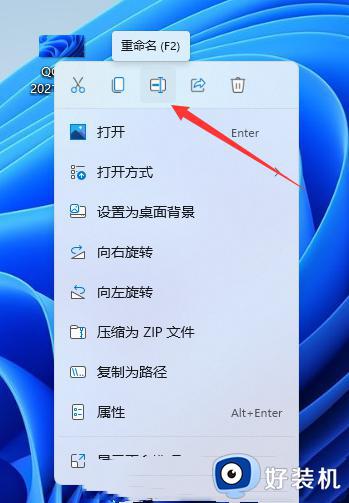
4. 重命名提示框,如果改变文件扩展名,可能会导致文件不可用。确实要更改吗?点击【是】。

5. 最后,这种图片后缀名成功更改为.jpg。
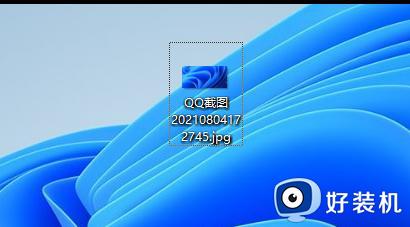
上述分享修改Win11系统文件后缀的图文方法,有需要的小伙伴一起来操作设置。
在哪修改Win11文件后缀 修改Win11文件后缀的图文方法相关教程
- Win11文件后缀名哪里改 win11修改文件后缀名图文步骤
- Win11怎么修改文件后缀 Win11更改文件后缀名的方法
- windows11如何修改文件后缀 win11怎么修改文件后缀
- win11如何更改文件类型后缀 win11更改后缀改变文件属性的方法
- win11怎么改文件格式 win11文件类型后缀怎么改
- win11文件后缀名在哪里改 win11修改文件后缀名的方法
- windows11怎么更改文件后缀 win11如何更改文件后缀
- windows11更改文件后缀名的方法 win11怎么修改文件后缀名
- windows11怎么改文件后缀名 windows11文件后缀名如何修改
- Win11系统怎么更改exe文件后缀 win11更改后缀exe文件的步骤
- win11家庭版右键怎么直接打开所有选项的方法 win11家庭版右键如何显示所有选项
- win11家庭版右键没有bitlocker怎么办 win11家庭版找不到bitlocker如何处理
- win11家庭版任务栏怎么透明 win11家庭版任务栏设置成透明的步骤
- win11家庭版无法访问u盘怎么回事 win11家庭版u盘拒绝访问怎么解决
- win11自动输入密码登录设置方法 win11怎样设置开机自动输入密登陆
- win11界面乱跳怎么办 win11界面跳屏如何处理
win11教程推荐
- 1 win11安装ie浏览器的方法 win11如何安装IE浏览器
- 2 win11截图怎么操作 win11截图的几种方法
- 3 win11桌面字体颜色怎么改 win11如何更换字体颜色
- 4 电脑怎么取消更新win11系统 电脑如何取消更新系统win11
- 5 win10鼠标光标不见了怎么找回 win10鼠标光标不见了的解决方法
- 6 win11找不到用户组怎么办 win11电脑里找不到用户和组处理方法
- 7 更新win11系统后进不了桌面怎么办 win11更新后进不去系统处理方法
- 8 win11桌面刷新不流畅解决方法 win11桌面刷新很卡怎么办
- 9 win11更改为管理员账户的步骤 win11怎么切换为管理员
- 10 win11桌面卡顿掉帧怎么办 win11桌面卡住不动解决方法
